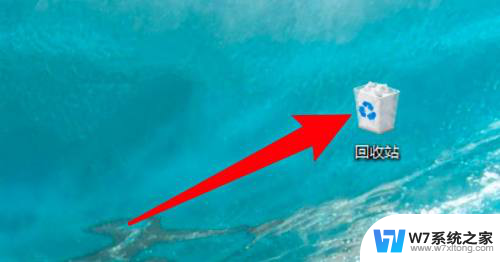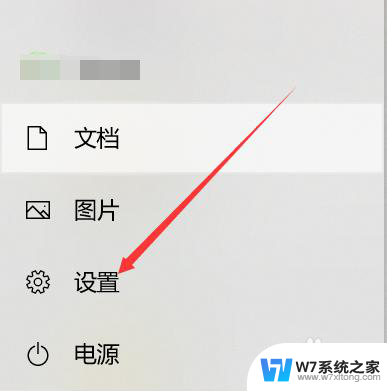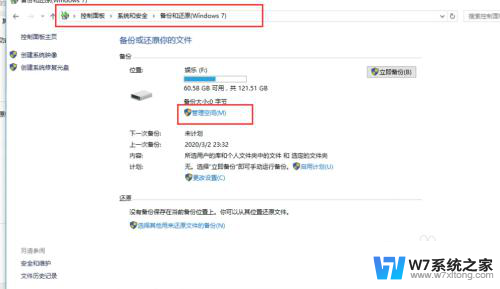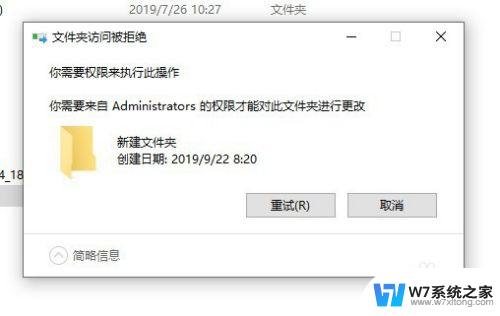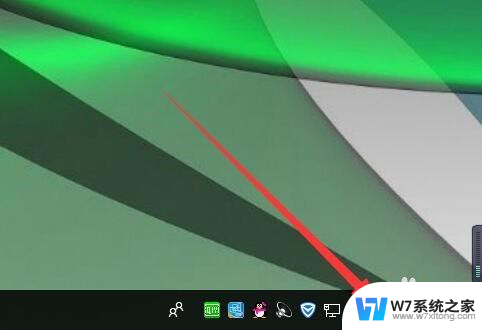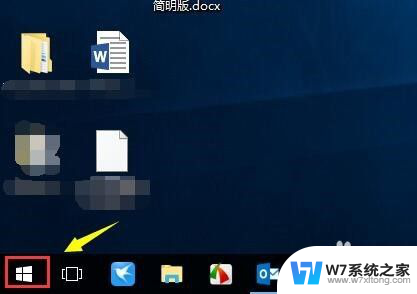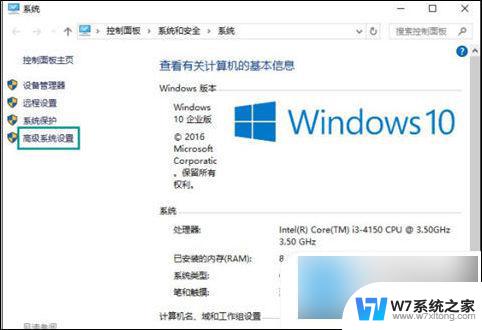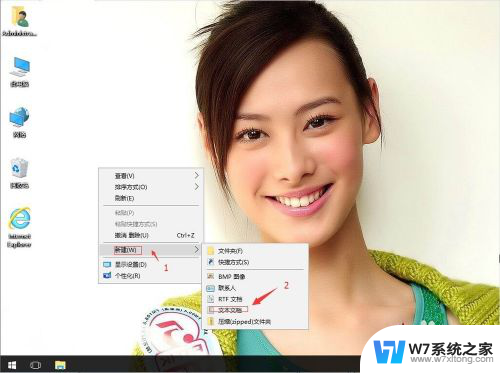如何删除回收站win10 win10系统如何直接删除文件不进入回收站
在Win10操作系统中,回收站是一个重要的功能,它可以帮助我们恢复不小心删除的文件,有时候我们可能需要直接删除文件而不进入回收站。如何在Win10系统中实现这一操作呢?本文将为大家介绍一些简单的方法,帮助大家直接删除文件,避免进入回收站的繁琐操作。无论是需要快速释放磁盘空间,还是保护个人隐私,这些方法都能帮助我们更高效地管理文件。接下来让我们一起来探究这些方法吧!
具体步骤:
1.也有的Win10用户在删除文件时会不显示删除确认对话框,从而导致误删文件。那么也可以参考本文教程,让删除文件时“显示删除确认对话框”。
2.点击“是”才会把文件移到回收站。
3.而如果你按住Shift键删除文件,虽然可以永久删除文件而不再放进回收站。但是仍然会弹出一个删除确认对话框,询问你“确实要永久性地删除此文件吗?”。如图:
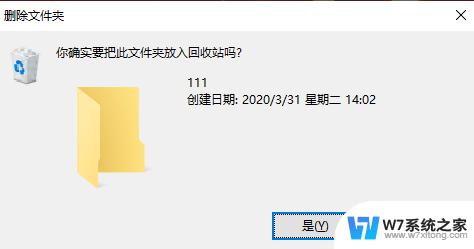
4.仍然需要点击“是”才会删除文件。
5.直接删除文件不进入回收站方法:
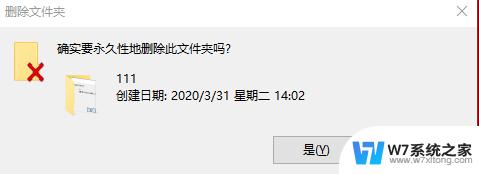
6.右键点击Win10桌面上的回收站图标,选择“属性”打开“回收站属性”窗口。如图:

7.在上面选中某个分区,然后在下面选中“不将文件移到回收站中。移除文件后立即将其删除。”,点击“确定”关闭窗口。
8.这样再删除该分区的文件时就不会再进回收站了。
9.删除文件不显示对话框方法:
10.方法一:打开任意一个文件资源管理器窗口,然后选中任意一个文件或文件夹。在菜单栏的“主页”选项卡中,你就会看到显示为红叉图标的删除按钮。如图:
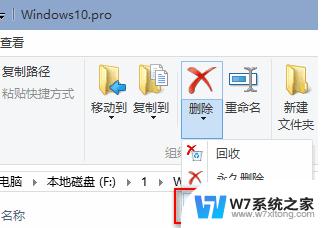
11.点击“删除”按钮下方的三角箭头,然后在弹出的菜单中取消勾选“显示回收确认”。这样再删除文件时,就不会再弹出回收确认对话框或永久删除确认对话框了。
12.方法二:Win + R 快捷键调出“运行”对话框,输入“gpedit.msc”,确定,如图:
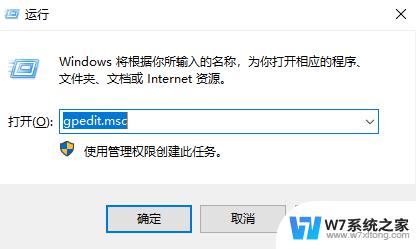
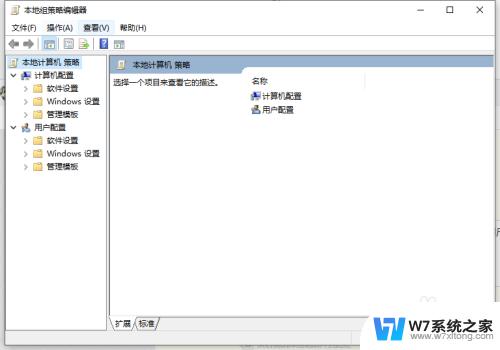
13.打开“本地组策略编辑器”,在左侧列表中定位至“用户配置 - 管理模板 - Windows 组件 - 文件资源管理器”。如图:
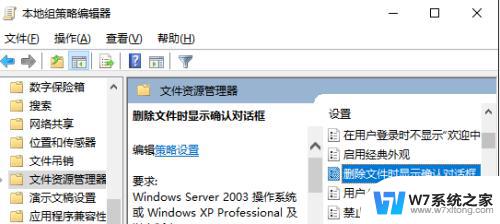
14.然后在右侧窗口中找到“删除文件时显示确认对话框”配置项,双击打开配置窗口。选择“未配置”或“已禁用”,确定,关闭窗口。
15.这样删除文件时也不会再显示删除确认对话框
以上就是如何删除回收站win10的全部内容,如果你遇到这种情况,可以尝试以上方法来解决,希望这对你有所帮助。